Регионы
Каждый редактор в Blender разделён на регионы. Регионы могут иметь более мелкие элементы структурирования, такие как вкладки и панели с кнопками, элементами управления и виджетами, расположенными внутри них.
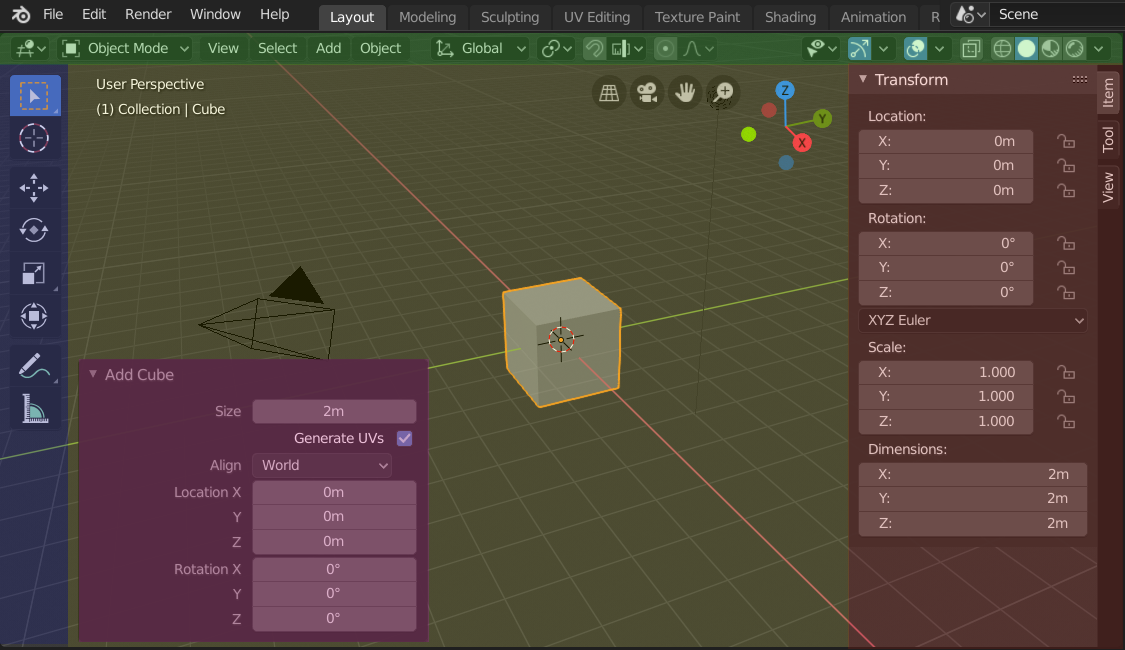
Области 3D-вьюпорта, отображающие «боковую панель» и панель «настройки последней операции» после добавления куба.
Заголовок (зелёный), Основная область (жёлтый), Панель инструментов (синий), Боковая панель (красный) и панель Настроек последней операции (розовая).
Основная область
По крайней мере один регион всегда виден. Он называется основным регионом и является наиболее заметной частью редактора.
Каждый редактор имеет определённое назначение, поэтому основной регион и доступность дополнительных регионов различаются между редакторами. Смотрите конкретную документацию по каждому редактору в главе «редакторы».
Колонтитул
A header is a small horizontal strip, which sits either at the top or bottom of an area. All editors have a header acting as a container for menus and commonly used tools. Menus and buttons will change with the editor type and the selected object and mode.

Заголовок 3D-вьюпорта.
Панель инструментов (toolbar)
Панель инструментов (в левой части области редактора) содержит набор интерактивных инструментов. Клавиша T переключает видимость панели инструментов.
Настройки панели «Инструмент» (tool settings)
Горизонтальная полоса вверху или внизу редактора (аналогично заголовку), содержащая настройки выбранного в данный момент инструмента. Как и заголовок, её можно скрыть и перемещать через контекстное меню.
Настроить последнюю операцию (adjust last operation)
Настройка последней операции – это область, которая позволяет настраивать оператор после его запуска. Например, если вы только что добавили куб, вы можете использовать эту область для настройки его размера.
Выравнивание
Прокручивание
Регион можно прокручивать колёсиком мышки по вертикали и/или по горизонтали, перетаскивая его с помощью СКМ. Если у региона нет уровня масштабирования, его также можно прокручивать с помощью Колёсика при наведении на него курсора мышки.
Некоторые регионы, в частности временная шкала анимации, имеют полосы прокрутки с добавленными контрольными точками для настройки вертикального или горизонтального диапазона региона. На концах этих специальных полос прокрутки будут добавлены виджеты, как показано на следующем рисунке:

Полосы прокрутки с виджетами масштабирования.
Их можно использовать для растягивания или сжатия диапазона, чтобы показать больше или меньше деталей в доступном пространстве экрана. Просто перетащите одну из точек, чтобы увеличить или уменьшить отображаемый диапазон. Вы также можете быстро настроить горизонтальный и вертикальный диапазон, перетаскиванием в редакторе с помощью Ctrl-СКМ.
Изменение размера и скрытие
Изменение размера регионов работает путём перетаскивания их границы, так же, как и границы областей.
Чтобы скрыть регион, уменьшите его размер до нуля. Скрытый регион оставляет небольшой знак со стрелкой. Щёлкните ЛКМ на этом значке, чтобы регион снова появился.
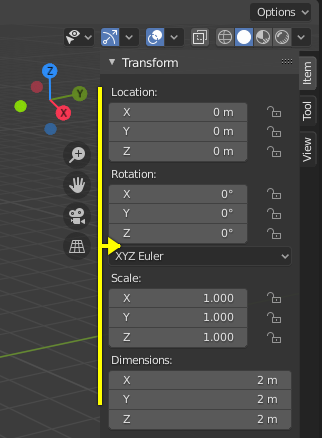
|
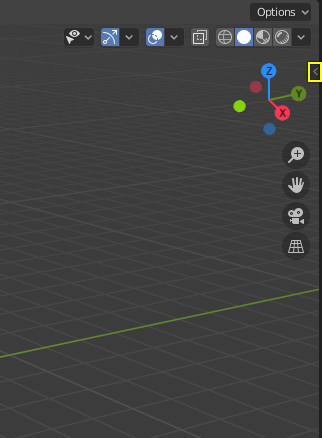
|
Масштабирование
Масштаб определённых областей (например, панели инструментов) можно изменить, «перетаскиванием» внутри панели с помощью Ctrl-СКМ или используя NumpadPlus и NumpadMinus при наведении на них курсора мышки. Нажмите Home, чтобы сбросить масштаб до значений по умолчанию.